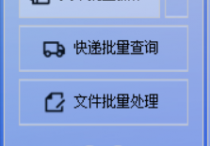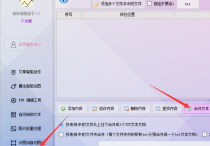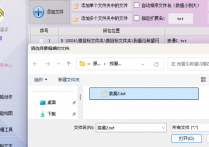文档处理专家指南:如何高效拆分TXT文件并自动保存到指定位置
海量 txt 文档的处理是常有的事。这些文档内容架构复杂,不同板块往往需要独立提取和运用。若采用手动方式拆分保存,不仅会耗费大量时间与精力,还容易因人为疏忽出现错误,进而拉低整体工作效率。别担心,首助编辑高手软件就是解决这一难题的“利器”。它具备强大的功能,能依据分隔内容快速拆分 txt 文档,还能自动把拆分后的文档存放到新文件夹中。有了它,我们就能轻松提升文件管理效率,把节省下来的时间和精力投入到更有意义的事情上。接下来,就为大家详细介绍实现这一需求的操作步骤:
步骤一:素材准备
将需要进行拆分处理的文本文件全部集中存放到一个文件夹中,仔细检查这些文本内容,确认它们均未进行过拆分操作,为后续拆分工作做好准备。
步骤二:导入需要拆分的TXT文档
打开首助编辑高手软件,进入文本批量操作板块。在该板块界面中找到并点击“添加文件”按钮,此时会弹出文件选择框。在此框中精准挑选出需要拆分的TXT文档,由于软件支持批量导入多个文件。
步骤三:选择拆分文本功能
文件成功导入后,点击“拆分文本”功能选项,以此进入文本拆分的具体设置界面。
步骤四:设置拆分模式为按分隔内容拆分
在拆分文本的设置界面里,从多种拆分模式中选择“按分隔内容拆分”模式。随后,在下方提供的输入框中准确输入相应的分隔符,该分隔符将作为文本拆分的依据。
步骤五:设置新文件保存位置
在设置界面中找到保存路径选项,选择拆分后新文件的保存位置。可以指定一个全新的文件夹,用于专门存放这些拆分后的文件,方便后续对文件进行管理和查找。
步骤六:执行拆分操作
仔细检查各项设置,确认所有设置均准确无误后,点击“批量拆分文本”按钮。软件将立即开始执行拆分操作,按照所设定的规则对文本进行拆分处理。
步骤七:查看拆分结果
拆分操作完成后,打开之前指定的保存文件夹。仔细查看拆分后生成的多个独立文本文件,这些文件会依据所设置的拆分规则进行命名和保存,每个文件都是独立存在的。
遵循上述步骤操作,您便能借助首助编辑高手轻松实现文本内容的拆分,显著提升文件管理效率。希望这篇教程能为您带来实质性的帮助,让您在处理文本文件时更加得心应手!